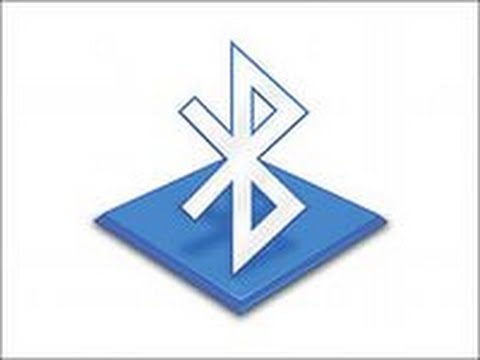2024 Автор: Beatrice Philips | [email protected]. Соңғы өзгертілген: 2024-01-18 12:17
Құлаққап пен ноутбук арасындағы тұрақты байланысты қамтамасыз ету үшін оны іске қосу қажет. Көп жағдайда байланыс автоматты түрде жүзеге асады. Құрылғыға байланысты нұсқаулар қажет болуы мүмкін. Көбінесе сипаттамасы тікелей қорапта немесе өндірушінің веб -сайтында орналасқан. Егер сізде нұсқаулықтар болмаса немесе олар орыс тіліне аударылмаса, Bluetooth құлаққаптарын ноутбукке қосу туралы жалпы нұсқаулық сізге көмектеседі.


Қосылу нұсқаулары
Bluetooth құлаққаптарын ноутбукке қосу үшін келесі тармақтарды тексеру қажет
- Bluetooth қатысуы … Көбінесе ол кіріктірілген ноутбуктерде болады, бірақ егер ол істен шықса немесе жоқ болса, сіз сыртқы USB контроллерін де қолдана аласыз: «Бастау - Басқару тақтасы - Құрылғы менеджері - USB контроллері немесе желілік адаптерлер». Егер сіз бұл элементтерде құрылғыны көрмесеңіз, «Басқа құрылғыларды» қараңыз. Бұл құлаққаптың драйвері орнатылмағанын білдіреді.
- Windows 7 драйверлерінің болуы және өзектілігі . Егер құрылғы көрсетілмесе және «Басқа құрылғыларда» болса - тінтуірдің оң жақ түймешігімен нұқыңыз және «Драйверлерді жаңарту» таңдаңыз. Содан кейін сізге Интернет немесе физикалық тасымалдаушыдан ыңғайлы орнату әдісін көрсетіңіз. Егер құлаққаптар «Құрылғы менеджерінде» көрсетілсе - бұл жұмысқа қажетті драйверлердің орнатылғанын білдіреді, бірақ оларды соңғы нұсқаға дейін жаңартқан дұрыс. Сіз мұны Интернет арқылы жасай аласыз немесе ноутбук өндірушісінің веб -сайтына кіріп, «Қолдау, драйверлер» бөлімінде ағымдағы нұсқаны жүктей аласыз. Драйверлерді орнатқаннан немесе жаңартқаннан кейін ноутбукті қайта іске қосу ұсынылады.
- Сымсыз гарнитураның дұрыс жұмыс істейтініне көз жеткізіңіз … Құлаққаптағы қуат түймесін басып, индикатор шамы қосулы екенін білгенше ұстап тұрыңыз. Құлаққаптардың қажетті батарея қуаты болуы да маңызды.



Ноутбук пен құлаққаптағы Bluetooth дұрыс жұмыс істейтінін тексергеннен кейін, оларды қосуды бастауға болады . Құлаққапты қосқаннан кейін ноутбук Bluetooth арқылы құрылғыны таниды және бұл туралы сізге оң жақ төменгі бұрышта жыпылықтайтын белгішемен хабарлайды (әдепкі бойынша Windows 7 жүйелік тақтасы сол жерде орналасқан). Белгішені нұқыңыз және қалқымалы мәзірден Құрылғы қосу таңдаңыз. Ноутбук белсенді Bluetooth қосылған құрылғылардың толық тізімін таниды және береді, олардың арасында құлаққапты таңдау қажет.
Атау өндіруші немесе модель болуы мүмкін.


Теңшеу
Ноутбукке сымсыз құлақаспапты қосып, олардың жұмыс істейтінін тексергеннен кейін келесі қадам - оларды конфигурациялау . Параметрлерді ашу үшін, олардың көмегімен сіз қол жетімді немесе қосылған құрылғылардың тізімін көре аласыз және ноутбукті басқа құрылғылармен табуға мүмкіндік бересіз, Bluetooth белгішесін тінтуірдің оң жақ түймесімен басып, контексттен «Параметрлерге өту» тармағын таңдауыңыз керек. мәзір Ашылған терезеде компьютер барлық қол жетімді құрылғыларды қалай іздейтінін және оларды қалай көрсететінін көресіз. Құлаққапты таңдаңыз, «Жұптау» түймесін басып, нұсқауларды орындаңыз.


Bluetooth -ды қосуға және өшіруге арналған түйме мұнда да бар . Көп емес параметрлерге өту үшін «Басқа Bluetooth опциялары» түймесін басыңыз. «Bluetooth құрылғыларына бұл компьютерді табуға рұқсат ету» жанындағы құсбелгіні алып тастау арқылы сіз ноутбукты барлық құрылғылардың қарауынан алып тастайсыз, бірақ сіз қол жетімді гарнитуралардың тізімін көресіз және оларға қосыла аласыз. Сондай -ақ, қосқаннан кейін хабарландыру тақтасынан параметрлерге жылдам қол жеткізуге болады.
Оң жақ төменгі бұрыштағы Bluetooth белгішесін басу арқылы сіз құрылғыларды, файлдарды тасымалдауды және басқа параметрлерді басқара аласыз.


Құлаққаптарға офлайн аудио шығуды орнату үшін , сізге келесі әрекеттерді орындау қажет: «Бастау - Басқару тақтасы - Дыбыс». «Ойнату» қойындысында қажетті құрылғыны таңдаңыз, оны тінтуірдің оң жақ түймесімен басып, «Әдепкі құрылғыны пайдалану» таңдаңыз. «Жазу» қойындысында дәл осылай жасаңыз, микрофонды қосу қажет. Тінтуірдің оң жақ түймешігімен басу арқылы қалқымалы мәзірден Properties тармағын таңдау арқылы сіз гарнитураны толығырақ реттей аласыз. Мұнда бәрі интуитивті, «Деңгейлер», «Жақсартулар» және «Жетілдірілген» қойындыларында құлаққапты дәл баптауға болады.


«Деңгейлер» қойындысында сіз микрофонды күшейте аласыз, сіз қатты естисіз, бірақ бұл біраз шу шығаруы мүмкін. Көрсеткіштерді реттей отырып, сіз «Тыңдау» қойындысын басу арқылы нәтижені бірден бағалай аласыз. Дыбысқа келетін болсақ, мұнда сіз оң және сол құлаққаптар арасындағы тепе -теңдікті реттей аласыз, дыбыс деңгейін жоғарылатуға немесе төмендетуге болады. «Жақсартулар» қойындысын қолдана отырып, сіз бөтен шудан оңай арылуға және байланыс сапасын жақсартуға болады.
Сонымен қатар, параметрлерде сіз жиілік диапазонын таңдай аласыз және құрылғы үшін эксклюзивті режимді конфигурациялай аласыз.

Мүмкін болатын проблемалар
Windows 7 ноутбукіне сымсыз құлақаспапты қосқанда, сіз бірнеше ұсақ мәселелерге тап болуыңыз мүмкін. Олардың ең кең таралғанын қалай түзетуге болады, біз төменде қарастырамыз.
- Ноутбук құрылғыны көрмейді . Қосу үшін гарнитураны тексеріңіз, индикатор шамы да жұмыс істеуі керек, ол гарнитураның жұмыс істейтінін хабарлайды. Сымсыз құлақаспапты қайта жүктеңіз және ноутбукке мүмкіндігінше жақын қойыңыз. Қосылым параметрлерін тексеріңіз, құрылғыны алып тастап, қайта қосыңыз. Бұл құрылғы әдепкі бойынша басқа гаджетке (смартфон, телефон) қосылғанына байланысты болуы мүмкін.
- Компьютер құрылғыны көреді, бірақ олар қосылмайды . Жүйені қайта жүктеп, BIOS мәзіріне өтіңіз (ноутбуктің үлгісі үшін мұны қалай жасау керектігін қараңыз). Сымсыз адаптерді тауып, оның қосылғанына көз жеткізіңіз.
- Гарнитураны байланыс бағдарламаларында қолдану (мысалы, Skype) . Егер гарнитура мұндай бағдарламалық жасақтамамен жұмыс істемесе, онда ең алдымен бағдарламаның соңғы нұсқасы ноутбукке орнатылғанына көз жеткізіңіз: «Бастау мәзірі - Басқару тақтасы - Дыбыс - Жазу». Құлаққапты осы жерден таңдаңыз. Мұны Skype немесе ұқсас бағдарламаның параметрлерінде жасаңыз.
Ұсынылған:
Әмбебап теледидар пультін қалай орнатуға болады? Қашықтан басқару құралын жаңа теледидарға қалай қосуға және байланыстыруға болады? Басқа теледидарға қалай орнатуға және қосуға болады?

Бұл мақалада теледидардың әмбебап пультін қалай орнату керектігі туралы айтылады. Қашықтан басқару пультін тек теледидарға ғана емес, сонымен қатар ондағы бірнеше құрылғыларды басқаруды біріктіру мүмкін бе? Теледидардан ескі құрылғы жоғалса немесе істен шықса, жаңа қашықтан басқару құралын қалай бағдарламалауға болады?
Bluetooth құлаққаптарын компьютерге қалай қосуға болады? Сымсыз құлақаспапты компьютерге қалай қосуға болады және Windows пен басқа ОЖ -де қалай орнатуға болады?

Bluetooth құлаққаптарын компьютерге қалай қосуға болады? Сұрақ өте маңызды, тіпті сәл қиын, бірақ шешілетін. Ең бастысы - құрылғыны қосу, қосу және конфигурациялау реттілігін сақтау. Сымсыз құлақаспапты компьютерге қалай қосуға болады және Windows пен басқа ОЖ -де қалай орнатуға болады?
Принтерді компьютерге қалай қосуға болады? Желіні қалай орнатуға және бірнеше компьютерге қосуға болады? Орнату дискісінен қалай орнатуға болады, орнатуды басып шығарыңыз

Принтерді компьютерге қалай дұрыс қосуға болады? Желіні қалай дұрыс конфигурациялау және бірнеше дербес компьютерге қосу керек? Мұндай техниканы қалай орнатасыз? Қандай проблемалар туындауы мүмкін, оларды қалай шешуге болады?
Принтерді ноутбукке орнату дискісіз қалай қосуға болады? Оны USB кабелі арқылы дискетсіз қалай орнатуға және конфигурациялауға болады? Сымсыз қалай қосылуға болады?

Көптеген пайдаланушылар баспа құрылғысының бағдарламалық жасақтамасы болмаған кезде проблемаға тап болады. Ноутбукке принтерді қалай қосуға және орнатуға болады? Принтерді ноутбукке орнату дискісіз қосу үшін келесі қадамдарды орындау қажет
Ноутбукке микрофонды қалай қосуға болады? Ноутбукке бір коннектормен қосылу. Сымсыз және сымды микрофонды қалай қосуға болады?

Микрофон кез келген заманауи адамның өмірінде маңызды рөл атқарады. Бұл достармен және отбасымен сөйлесуге, дауыстық хабарларды жіберуге көмектеседі. Ең бастысы - оны дұрыс қосу. Ноутбукке микрофонды қалай қосуға болады? Бір ұялы гарнитураның қосылу ерекшеліктері қандай? Сымсыз және сымды микрофонды қалай қосуға болады?